워크플로 실행 테스트
워크플로 1
데이터 저장소 유틸리티에서 정보를 설정하고 가져온 다음 해당 정보를 로거 유틸리티에 표시하기 위한 워크플로는 다음 시나리오로 구성됩니다.
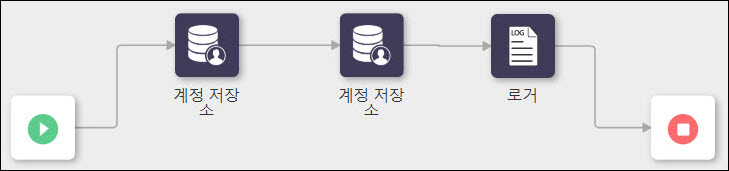
1단계: 두 계정 저장소 작업을 사용하여 정보 설정 및 가져오기
다음 단계에서는 특정 예에 대한 작업 양식에서 지정해야 할 값의 세부 정보를 제공합니다. 이 작업 구성에 대한 자세한 단계는 계정 저장소를 참조하십시오.
1. 첫 번째 계정 저장소 작업을 열고 다음을 수행합니다.
a. 작업 선택 목록에서 SET을 선택합니다.
b. 계정 저장소에서 데이터 설정 섹션에서 다음을 수행합니다.
▪ 키 필드에 설정할 키 이름을 입력합니다.
▪ 값 필드에 키에 지정할 값을 입력합니다.
2. 두 번째 계정 저장소 작업을 열고 다음을 수행합니다.
a. 작업 선택 목록에서 GET을 선택합니다.
b. 계정 저장소에서 데이터 가져오기 섹션의 키 필드에 첫 번째 계정 저장소 작업에서 설정한 것과 동일한 키 이름을 제공합니다.
2단계: 로거 작업을 사용하여 정보 표시
다음 단계에서는 특정 예에 대한 작업 양식에서 지정해야 할 값의 세부 정보를 제공합니다. 이 작업 구성에 대한 자세한 단계는 로거를 참조하십시오.
1. 로그 필드에서 두 번째 계정 저장소 작업의 데이터 값을 매핑합니다.
3단계: 워크플로 실행
1. 저장을 클릭하여 워크플로를 저장한 다음 실행을 클릭합니다.
워크플로 실행이 성공적으로 완료됩니다.
2. 워크플로 실행을 확인하려면 다음을 수행합니다.
a.  을 클릭하여 디버그 패널을 엽니다.
을 클릭하여 디버그 패널을 엽니다.
b. 작업 탭에서 로거 작업을 클릭하여 입력 및 출력을 봅니다.
첫 번째 계정 저장소 작업을 사용하여 이전에 설정한 데이터베이스에서 적절한 키/값 쌍을 검색하는 것을 확인할 수 있습니다.
적절한 키/값 쌍이 없으면 로거 작업 출력에서 빈 값을 반환합니다.
워크플로 2
HTTP 유틸리티를 사용하여 HTTP 서버에서 정보를 요청한 다음 응답을 로거 유틸리티에 전달하기 위한 워크플로는 다음 시나리오로 구성됩니다.
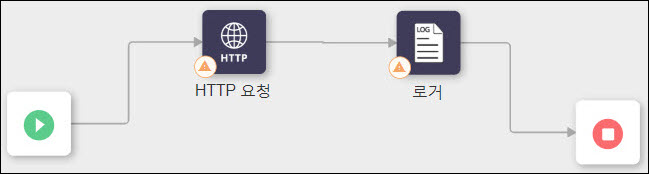
1단계: HTTP 요청 작업을 사용하여 HTTP 서버에서 정보 요청
다음 단계에서는 특정 예에 대한 작업 양식에서 지정해야 할 값의 세부 정보를 제공합니다. 이 작업 구성에 대한 자세한 단계는 HTTP 요청을 참조하십시오.
1. HTTP 방법 선택 목록에서 GET을 선택합니다.
2. URL 필드에 로컬 ThingWorx URL을 제공합니다.
2단계: 로거 작업을 사용하여 정보 표시
다음 단계에서는 특정 예에 대한 작업 양식에서 지정해야 할 값의 세부 정보를 제공합니다. 이 작업 구성에 대한 자세한 단계는 로거를 참조하십시오.
1. 로그 필드에서 HTTP 요청 작업의 상태 코드 값을 매핑합니다. 이 경우 ThingWorx에 연결한 후 HTTP 요청 작업에서 적절한 상태 코드 응답을 제공합니다.
3단계: 워크플로 실행
1. 저장을 클릭하여 워크플로를 저장한 다음 실행을 클릭합니다.
워크플로 실행이 성공적으로 완료됩니다.
2. 워크플로 실행을 확인하려면 다음을 수행합니다.
a.  을 클릭하여 디버그 패널을 엽니다.
을 클릭하여 디버그 패널을 엽니다.
b. 작업 탭에서 로거 작업을 클릭하여 ThingWorx와의 연결에 따라 검색되는 적절한 응답 코드를 봅니다.